時間:2023-09-28 來源:互聯網 瀏覽量:
win10電腦桌麵圖片在哪個文件夾,在使用Windows 10操作係統的電腦上,我們經常會在桌麵上設置一張漂亮的壁紙來裝飾我們的工作環境,當我們想要更換壁紙或者保存某張特別喜歡的壁紙時,我們常常會困惑於這些桌麵圖片的具體保存位置。實際上Windows 10係統默認將這些壁紙保存在一個特定的文件夾中,而我們隻需要簡單的幾個步驟就可以找到它們。接下來讓我們一起來探索一下win10電腦桌麵圖片所在的文件夾吧!
操作方法:
1.第一步我們首先需要知道win10係統壁紙默認保存在“C:\Windows\Web\Wallpaper”路徑下,主要放在Windows,Windows 10,鮮花三個文件夾,如下圖所示:
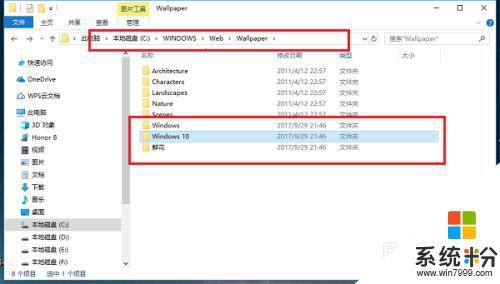
2.第二步我們打開Windows 10文件夾,可以看到桌麵壁紙圖片。如下圖所示:
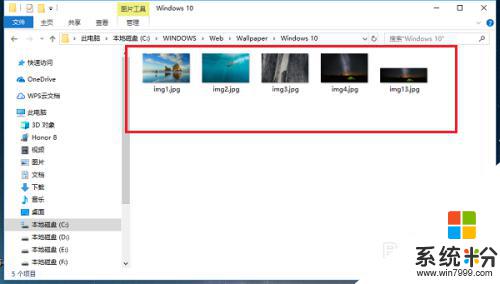
3.第三步打開Windows文件夾,可以看到一張默認壁紙圖片,如下圖所示:
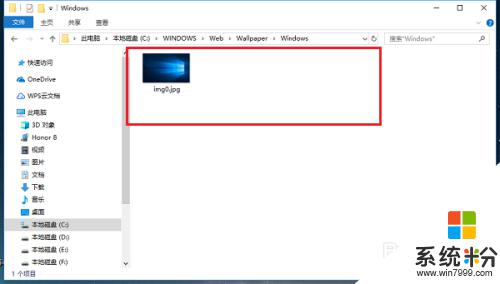
4.第四步打開鮮花文件夾,可以看到另外一部分壁紙,如下圖所示:
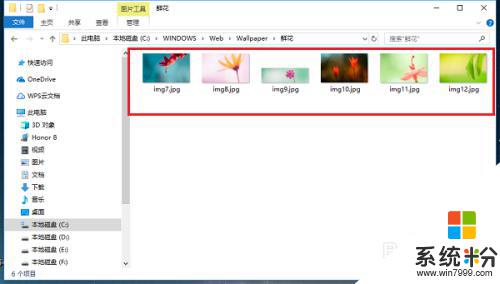
5.第五步如果我們想查看個人安裝的壁紙,在“C:\Users(用戶)\xx(當前用戶名)\AppData\Local\Microsoft\Windows\Themes”路徑下。如下圖所示:
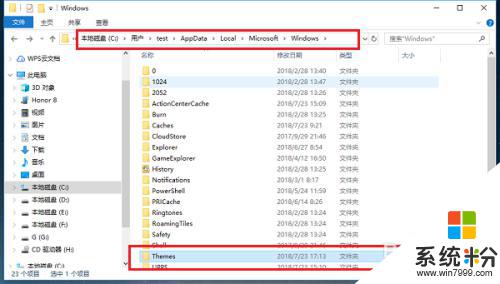
6.第六步打開Themes文件夾,可以看到主題壁紙,如下圖所示:
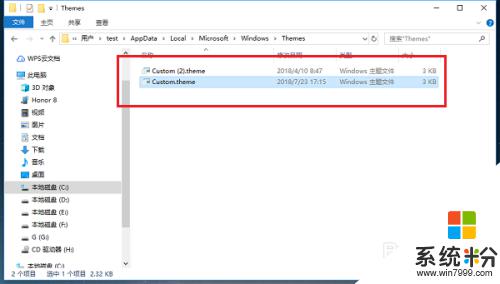
以上就是Win10電腦桌麵圖片存儲路徑的全部內容,如果還有不清楚的用戶,可以按照這篇文章中的方法進行操作,希望這篇文章能夠幫助到大家。